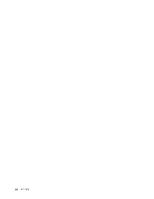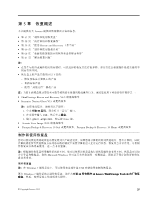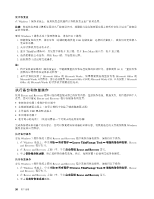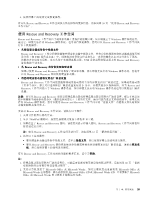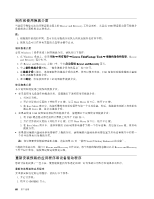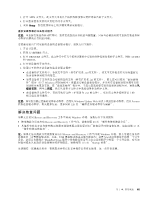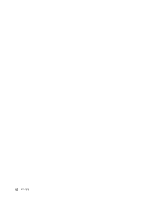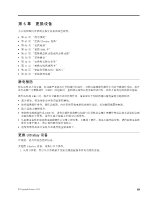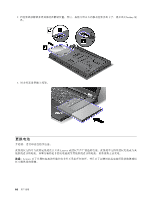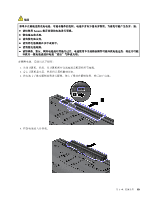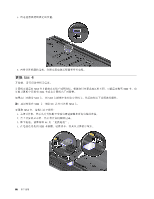Lenovo ThinkPad W530 (Simplified Chinese) User Guide - Page 75
解决恢复问题 - drivers
 |
View all Lenovo ThinkPad W530 manuals
Add to My Manuals
Save this manual to your list of manuals |
Page 75 highlights
3. 打开 APPS 4 5. 双击 Setup 1 2. 转至 C:\SWTOOLS 目录。 3. 打开 DRIVERS AUDIO 和 VIDEO。 4 5 txt inf Windows exe Windows Update Web Lenovo 120 Rescue and Recovery Windows Rescue and Recovery 60 57 页 Rescue and Recovery Windows USB ThinkPad Setup 113 页 "Startup 菜单"。 第 5 61
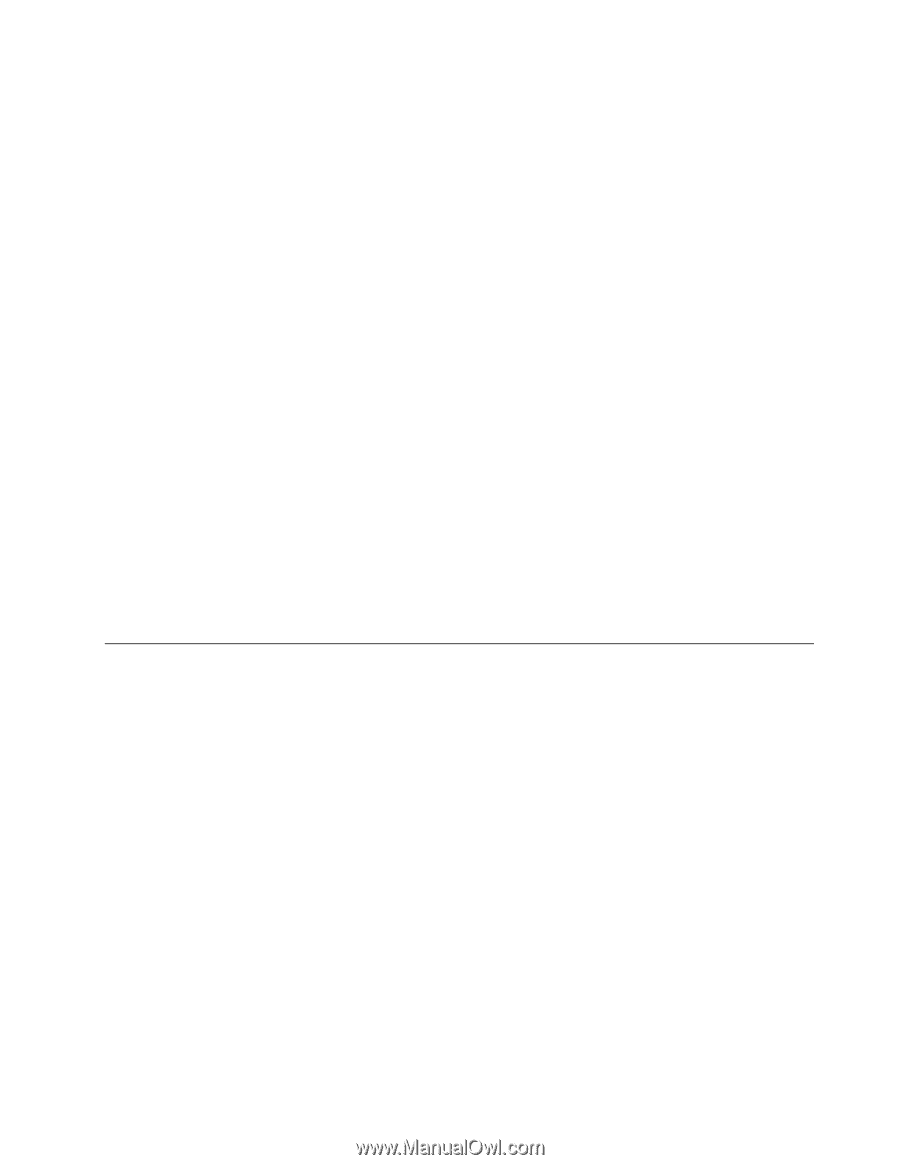
3. 打开 APPS 文件夹。此文件夹中有几个按照各种预装应用程序命名的子文件夹。
4. 打开您要重新安装的应用程序的子文件夹。
5. 双击 Setup
Setup
Setup,然后按照屏幕上的步骤来重新安装程序。
重新安装预装的设备驱动程序
注意:当重新安装设备驱动程序时,您将更改您的计算机的当前配置。只有当必要的时候才重新安装设备驱
动程序以解决计算机的问题。
要重新安装出厂时安装的设备的设备驱动程序,请执行以下操作:
1. 开启计算机。
2. 转至
C:\SWTOOLS
目录。
3. 打开 DRIVERS 文件夹。此文件夹中有几个按照计算机中安装的各种设备命名的子文件夹,例如 AUDIO
和 VIDEO。
4. 打开该设备的子文件夹。
5. 使用以下某种方法重新安装设备驱动程序:
•
在设备的子文件夹中,查找文本文件(具有扩展名 .txt 的文件)。该文本文件包含有关如何重新安
装该设备驱动程序的信息。
•
如果设备的子文件夹包含安装信息的文件(具有扩展名 .inf 的文件),那么您可以使用“添加新硬
件”程序(位于 Windows 控制面板中)来重新安装设备驱动程序。并非所有设备驱动程序都可以使
用该程序来重新安装。在“添加新硬件”程序中,当提示您选择要安装的设备驱动程序时,请单击从
磁盘安装,再单击浏览。然后从设备子文件夹中选择设备驱动程序文件。
•
在设备的子文件夹中,查找可执行文件(扩展名为 .exe 的文件)。双击该文件并按照屏幕上的
指示信息进行操作。
注意:如果您需要已更新的设备驱动程序,请勿从 Windows Update Web 站点下载这些驱动程序。请从 Lenovo
获取这些驱动程序。有关更多信息,请参阅第 120 页 “确保设备驱动程序为最新”。
解决恢复问题
如果无法访问 Rescue and Recovery 工作空间或 Windows 环境,请执行以下某项操作:
•
使用挽救介质来启动 Rescue and Recovery 工作空间。请参阅第 60 页 “制作和使用挽救介质”。
•
其他所有恢复方法均告失败而您需要将硬盘驱动器复原到出厂缺省设置时使用恢复盘。请参阅第 57 页
“制作和使用恢复盘”。
注:如果无法从挽救介质或恢复盘访问 Rescue and Recovery 工作空间或 Windows 环境,那么可能是没有将
急救设备(内置硬盘驱动器、光盘、USB 硬盘驱动器或其他外部设备)设置为启动设备顺序中的第一个引导
设备。必须首先确保在 ThinkPad Setup 程序中将挽救设备设置为启动设备顺序中的第一个引导设备。有关如
何临时或永久更改启动设备顺序的详细信息,请参阅第 113 页 “Startup 菜单”。
尽快制作一张挽救介质和一套恢复盘并将它们妥善保存以备将来使用,这一点非常重要。
第 5 章. 恢复概述
61
61
61